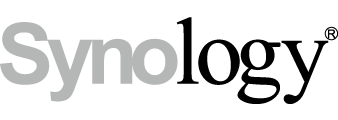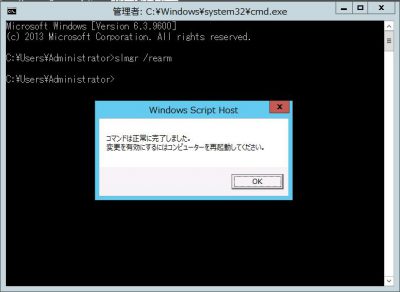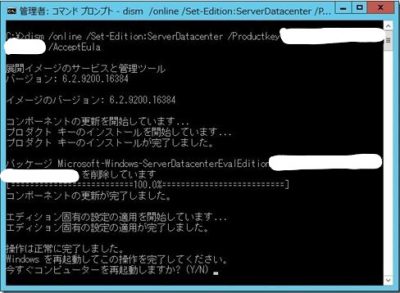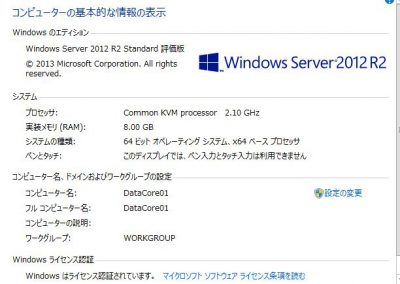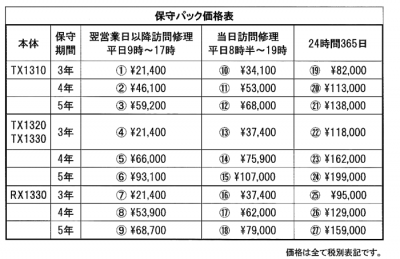いつもおっとサーバ店をご愛顧頂き、誠にありがとうございます。
今回は、Windowsサーバにアクセスするために必要なClient Access License(CAL)の
選び方に関するTipsです。
そもそもCALには2つの提供方式があり、1つはサーバにアクセスをする人数でCALの必要数を決める
ユーザーCAL、2つ目は、対象のサーバにアクセスしているデバイス(クライアントPC)の数で決める
デバイスCALがあります。
ここまではご存じの方も多いかと思います。そしてCALを選ぶ上でもう一つ欠かせない重要項目が
あります。
それは”同時接続ユーザー数モード”です。
上述したCALのカウント方法は接続ユーザ数または接続デバイス数モードで、サーバの台数に関係なく
接続する人数orデバイス数できまります。
一方で、同時使用ユーザー数モードはユーザーCALで適応されるカウント方法で、サーバを
同時に使用する最大数分のCALが必要となります。
また、このカウント方法の場合、サーバ1台毎に同数のCALが必要となります。
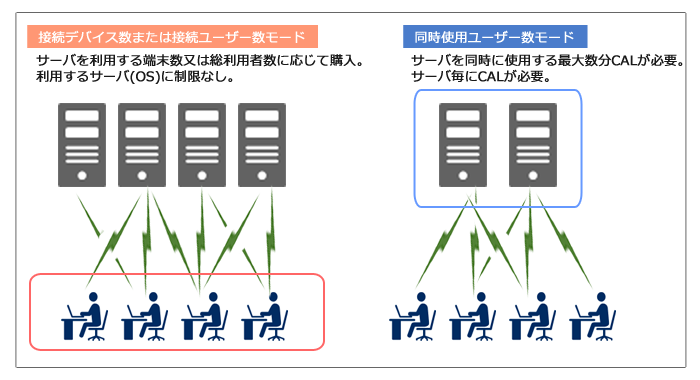
※デバイスCAL・SQLサーバ等では同時接続モードはございません。
例えば、従業員は合計で50人で昼勤と夜勤が25人ずつ、同時には作業をしないという組織があります。
”接続デバイス数または接続ユーザー数モード”で利用する場合、50CAL必要が必要になります。
一方で、同時使用ユーザー数モードの場合、サーバ1台ごとに25CALが必要となります。
上記の例から、接続先のサーバが1台の時に限り同時使用ユーザー数モードでカウントすることで、
なんと25ユーザー分のコストを抑える事が出来ます。
このように、CALを購入する際はご利用の環境に応じてコストを低く抑える事ができる事かも
しれません!
もしCALに関してご不明な点やご質問等あれば、お気軽にお問い合わせフォームよりご連絡下さい。
▼WindowsServerのライセンスページはコチラ
https://www.pcserver1.jp/category/MICROSOFT/
当ブログでは、今回ご紹介した様な内容のほかにも、
製品入荷情報やお得情報など、さまざまな記事を更新してまいりますので、是非ご覧くださいませ。
▼お問い合わせフォーム、お電話はこちら
https://www.pcserver1.jp/apply.html?id=APPLY1
Tell: 03-3233-8010